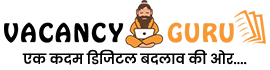RSCIT Assessment 10 (Microsoft Power Point)
Dear Students आप यहाँ पर RSCIT Assessment 10 मे आने वाले सभी Important Questions को हिन्दी मे पढ़ने वाले है, RSCIT Assessment 10 के यहाँ कुल 30 प्रश्न है, जो आपको RSCIT Assessment 10 का exam देते समय हूबहू मिलने वाले है। ये सभी प्रश्न हमने आपकी बैहतर तैयारी के लिए आपको उपलब्ध करवा रहे है।
RSCIT Ilearn Assessment 10 Important Questions with Answer-wers
दोस्तों RSCIT Ilearn Assessment 10 के सभी Important Questions को हम एक-एक करके आपके सामने हिन्दी मे उपलब्ध करवा रहे है, जिससे आप RSCIT Ilearn Assessment 10 मे अच्छे मार्क्स प्राप्त कर सकें।

VACANCYGURU के RSCIT Assessment 10 में आपका स्वागत है।
जैसा की आपको पता है, RSCIT Main Exam से पहले RKCL का RSCIT Internal Assessments होता है।
आज हम RSCIT Assessment 10 (Microsoft Power Point ) अध्याय के महत्वपूर्ण प्रश्न-उत्तर पढ़ेंगे, वो भी हिंदी की उत्तर कुंजी (Answer-wer Key) के साथ। आपको पता है RSCIT के Internal Exam के रूप मे RSCIT Assessment 10 होते है, जो की प्रत्येक 2 no. के होते है।
यहाँ हम आपको RSCIT Assessment 10 के सभी महत्वपूर्ण प्रश्न बता रहे है।
RSCIT Assessment 10 | Microsoft Power Point
============================
RSCIT Assessment 10 के सभी Important Questions with Answer-wer नीचे दिए गए है:-
Q. 1: प्रेजेंटेशन को वर्तमान स्लाइड से प्रारम्भ करने के लिए किस शॉर्टकट कुंजी का उपयोग किया जाता हैं?
Which shortcut key is used to start the presentation from the current slide?
-
Alt+F5
-
Shift + F5
-
Shift + F2
-
F5
Answer: B
Q. 2: पॉवरपॉइंट 2019 में हाईलाइट किये गए टेक्स्ट को पेस्ट करने के लिए किस शॉर्टकट कुंजी का उपयोग किया जाता हैं?
Which shortcut key is used to paste the highlighted text in PowerPoint 2019?
-
Ctrl + A (सभी सेलेक्ट करें)
-
Ctrl + Z (अख्तियार वापिस लें)
-
Ctrl + V (पेस्ट करें)
-
Ctrl + Z (अख्तियार वापिस लें)
Answer: C
Q. 3: कौन सी शॉर्टकट कुंजी वर्तमान प्रेजेंटेशन में एक नयी स्लाइड सम्मिलित करती हैं?
Which shortcut key inserts a new slide in the current presentation?
-
CTRL+N (नयी स्लाइड)
-
CTRL+M (नई स्लाइड)
-
CTRL+S (सहेजें)
-
उपरोक्त सभी (All of the above)
Answer: B
Q. 4: पॉवरपॉइंट 2019 में एनीमेशन टैब खोलने के लिए किस कुंजी का उपयोग किया जाता हैं?
Which key is used to open the Animation tab in PowerPoint 2019?
-
Ctrl+A (सभी सेलेक्ट करें)
-
Alt+A (एनीमेशन टैब)
-
Ctrl+B (बोल्ड करें)
-
Ctrl+X (कट करें)
Answer: B
Q. 5: पॉवरपॉइंट में नोट्स पेन का उद्देश्य क्या हैं?
What is the purpose of the Notes Pen in PowerPoint?
-
ऑडियंस हेतु नोट्स लिखने के लिए (For audience notes)
-
प्रेज़ेंटर के लिए स्पीकर नोट्स ऐड करना (Add speaker notes for the presenter)
-
अतिरिक्त स्लाइड बनाना (Create additional slides)
-
नोट्स की फॉन्ट साइज बदलना (Change font size of notes)
Answer: B
Q. 6: पॉवरपॉइंट 2019 में रिव्यु टैब खोलने के लिए किस कुंजी का उपयोग किया जाता हैं?
Which key is used to open the Review tab in PowerPoint 2019?
-
Ctrl+S (सहेजें)
-
Ctrl+R (रिव्यू)
-
Alt+R (रिव्यू टैब)
-
Ctrl+B (बोल्ड)
Answer: C
Q. 7: आप किसी स्लाइड को हटाए बिना पॉवरपॉइंट में कैसे छिपा सकते हैं?
How can you hide a slide in PowerPoint without deleting it?
-
स्लाइड पर राइट क्लिक करे तथा हाईड स्लाइड सेलेक्ट करें (Right-click on the slide and select Hide Slide)
-
होम टैब पर स्थित हाईड ऑप्शन का उपयोग करें (Use the Hide option on the Home tab)
-
स्लाइड को अदृश्य बनाने के लिए कस्टम एनीमेशन अप्लाई करें (Apply custom animation to make the slide invisible)
-
पॉवरपॉइंट में स्लाइड्स को हाईड नहीं किया जा सकता (Slides cannot be hidden in PowerPoint)
Answer: A
Q. 8: हैंडआउट मास्टर में हैडर और फुटर विकल्पों का उद्देश्य क्या हैं?
What is the purpose of header and footer options in Handout Master?
-
हैंडआउट्स पर पेज नंबर तथा डेट ऐड करना (Add page numbers and date to handouts)
-
प्रत्येक हैंडआउट पेज पर हैडर इमेज सम्मिलित करना (Insert header image on each handout page)
-
हैडर और फुटर पर एनीमेशन इफ़ेक्ट अप्लाई करना (Apply animation effects to header and footer)
-
हैंडआउट मास्टर में हैडर और फुटर उपलब्ध नहीं होते हैं (Header and footer are not available in Handout Master)
Answer: A
Q. 9: नीचे दिया गया व्यू हैं?
What view is shown below?
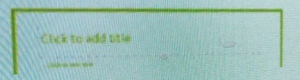
-
नार्मल (Normal)
-
आउटलाइन (Outline)
-
स्लाइड सॉर्टर (Slide Sorter)
-
उपरोक्त में से कोई नहीं (None of the above)
Answer: A
Q. 10: आप पॉवरपॉइंट में टेक्स्ट पर कस्टम फॉन्ट कलर कैसे अप्लाई कर सकते हैं?
How can you apply a custom font color to text in PowerPoint?
-
होम टैब में फॉन्ट कलर ऑप्शन का उपयोग करें (Use the font color option in the Home tab)
-
टेक्स्ट पर राइट क्लिक करें तथा कस्टम कलर को सेलेक्ट करें (Right-click on the text and select a custom color)
-
=FONTCOLOR() फार्मूला अप्लाई करें (Apply the =FONTCOLOR() formula)
-
ये पॉवरपॉइंट में सपोर्ट नहीं होते (This is not supported in PowerPoint)
Answer: A
Q. 11: आप पॉवरपॉइंट में किसी ऑब्जेक्ट के लिए कस्टम एनीमेशन पाथ कैसे क्रिएट कर सकते हैं?
How can you create a custom animation path for an object in PowerPoint?
-
एनीमेशन पेंटर का उपयोग करके (Use Animation Painter)
-
ड्राइंग टूल्स का उपयोग करके एक मोशन पाथ बनाकर (Create a motion path using Drawing Tools)
-
एनीमेशन पेन में एनीमेशन विकल्प को एडजस्ट करके (Adjust animation options in the Animation Pane)
-
ट्रांजीशन टैब से पूर्वनिर्धारित मोशन इफ़ेक्ट अप्लाई करके (Apply pre-defined motion effects from the Transition tab)
Answer: B
Q. 12: आप पॉवरपॉइंट में स्लाइड्स के बीच ट्रांजीशन कैसे ऐड कर सकते हैं?
How can you add a transition between slides in PowerPoint?
-
ट्रांजीशन टैब पर जाए तथा ट्रांजीशन इफ़ेक्ट सेलेक्ट करें (Go to the Transition tab and select a transition effect)
-
स्लाइड पर राइट क्लिक करें तथा ऐड ट्रांजीशन को सेलेक्ट करें (Right-click on the slide and select Add Transition)
-
=TRANSITION() फार्मूला का उपयोग करें (Use the =TRANSITION() formula)
-
पॉवरपॉइंट में ट्रांजीशन इफ़ेक्ट स्वतः ही अप्लाई हो जाते हैं (Transition effects are automatically applied in PowerPoint)
Answer: A
Q. 13: स्लाइड्स में वर्ड डॉक्यूमेंट आउटलाइन को इम्पोर्ट किया जाता हैं?
How can you import a Word document outline into slides?
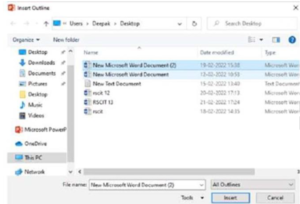
-
Home > New Slide सेलेक्ट करें तथा आउटसाइड से स्लाइड्स सेलेक्ट करें (Select Home > New Slide and select slides from Outline)
-
इन्सर्ट आउटलाइन डायलॉग बॉक्स को सेलेक्ट करें एवं वर्ड आउटलाइन सेलेक्ट करें तथा इन्सर्ट क्लिक करें (Select Insert Outline dialog box and choose Word Outline, then click Insert)
-
a तथा b दोनों (Both a and b)
-
उपरोक्त में से कोई नहीं (None of the above)
Answer: C
Q. 14: आप पॉवरपॉइंट में हैंडआउट्स की कलर स्कीम को कैसे कस्टमाइज कर सकते हैं?
How can you customize the color scheme of handouts in PowerPoint?
-
हैंडआउट मास्टर में कलर पिकर टूल का उपयोग करके (Use the color picker tool in Handout Master)
-
डिज़ाइन टैब में जाकर तथा कलर स्कीम सेलेक्ट करके (Go to the Design tab and select the color scheme)
-
हैंडआउट कलर स्कीम स्वतः ही स्लाइड डिज़ाइन पर आधारित होती हैं (Handout color scheme is automatically based on slide design)
-
हैंडआउट मास्टर में फॉर्मेट बैकग्राउंड विकल्प का उपयोग करके (Use Format Background option in Handout Master)
Answer: B
Q. 15: पॉवरपॉइंट 2019 में स्मार्टआर्ट फीचर का उद्देश्य क्या हैं?
What is the purpose of the SmartArt feature in PowerPoint 2019?
-
एनिमेटेड शेप्स को इन्सर्ट करना (Insert animated shapes)
-
डायनामिक चार्ट्स क्रिएट करना (Create dynamic charts)
-
इनफार्मेशन के ग्राफिकल रिप्रजेंटेशन को बनाना (Create graphical representations of information)
-
इमेज पर 3D इफ़ेक्ट ऐड करना (Add 3D effects to images)
Answer: C
Q. 16: निम्न में कौन आपको प्रेजेंटेशन में 1 से अधिक स्लाइड सेलेक्ट करने की अनुमति देता हैं?
Which of the following allows you to select multiple slides in a presentation?
-
Shift + Click on each slide
-
Alt + Click on each slide
-
Ctrl + Click on each slide
-
Shift + Drag on each slide
Answer: C
Q. 17: प्रेजेंटेशन को ओपन करने के लिए
To open a presentation:
-
File टैब पर क्लिक करें और Open सेलेक्ट करें (Click on the File tab and select Open)
-
ओपन डायलॉग बॉक्स में बांये पैन में उस ड्राइव (In the Open dialog box, use the left panel for drives)
-
ओपन डायलॉग बॉक्स के दाहिने पैन में फोल्डर (In the Open dialog box, use the right panel for folders)
-
उपरोक्त सभी (All of the above)
Answer: D
Q. 18: पॉवरपॉइंट में सलेक्टेड स्लाइड को डुप्लीकेट करने के लिए किस शॉर्टकट कुंजी का उपयोग किया जाता हैं?
Which shortcut key is used to duplicate a selected slide in PowerPoint?
-
Ctrl+T
-
Ctrl+D
-
Ctrl+C
-
Alt+D
Answer: B
Q. 19: समरी ज़ूम स्लाइड्स का डुप्लीकेट करने के लिए किस शॉर्टकट कुंजी का उपयोग किया जाता हैं?
Which shortcut key is used to duplicate summary zoom slides?
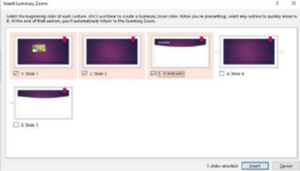
-
इन्सर्ट > लिंक्स ग्रुप -> ज़ूम ड्रापडाउन मेनू (Insert > Links Group -> Zoom dropdown menu)
-
समरी ज़ूम पर क्लिक करें (Click on Summary Zoom)
-
स्लाइड सेलेक्ट करें तथा इन्सर्ट पर क्लिक करें (Select slides and click Insert)
-
उपरोक्त सभी (All of the above)
Answer: A
Q. 20: आप पॉवरपॉइंट प्रेजेंटेशन को पासवर्ड से कैसे सुरक्षित कर सकते हैं?
How can you protect a PowerPoint presentation with a password?
-
सेव पेज डायलॉग का उपयोग कर (Use the Save dialog box)
-
फाइल टैब पर जाकर, इन्फो को सेलेक्ट करें तथा प्रेजेंटेशन को लॉक करें (Go to the File tab, select Info, and lock the presentation)
-
पॉवरपॉइंट में पासवर्ड प्रोटेक्शन उपलब्ध कराना (Enable password protection in PowerPoint)
-
उपरोक्त में से कोई नहीं (None of the above)
Answer: B
Q. 21: पॉवरपॉइंट 2019 में रिकॉर्ड स्लाइड शो फीचर आपको क्या करने की अनुमति देता हैं?
What does the Record Slide Show feature in PowerPoint 2019 allow you to do?
-
प्रत्येक स्लाइड के लिए ऑडियो कथन रिकॉर्ड करना (Record audio narration for each slide)
-
प्रेजेंटेशन के दौरान माउस के मूवमेंट को (Track mouse movements during the presentation)
-
वीडियो की भांति सम्पूर्ण प्रेजेंटेशन को (Record the entire presentation like a video)
-
उपरोक्त सभी (All of the above)
Answer: D
Q. 22: शुरुआत से पॉवरपॉइंट शो चलाने के लिए पॉवरपॉइंट का उपयोग करते समय, सलेक्ट करें?
To start a PowerPoint show from the beginning, select:
-
View, Slide
-
Slide Show from beginning
-
View Outline
-
उपरोक्त सभी (All of the above)
Answer: B
Q. 23: डिज़ाइन थीम अप्लाई करने करने के लिए
To apply a design theme:
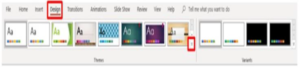
-
डिज़ाइन टैब सलेक्ट करें एवं थीम ग्रुप को सलेक्ट करें (Select the Design tab and choose the Theme group)
-
इच्छानुसार थीम पर क्लिक करें (Click on the desired theme)
-
a तथा b दोनों (Both a and b)
-
उपरोक्त में से कोई नहीं (None of the above)
Answer: C
Q. 24: पॉवरपॉइंट में आईड्रॉपर टूल का उद्देश्य क्या हैं?
What is the purpose of the Eyedropper tool in PowerPoint?
-
स्लाइडों पर कलर एक्यूरेसी को मापता हैं (Measures color accuracy on slides)
-
एक ऑब्जेक्ट की फॉर्मेटिंग को दूसरे ऑब्जेक्ट पर अप्लाई करता हैं (Applies formatting from one object to another)
-
विशिष्ट स्लाइड तत्वों पर ज़ूम इन करता हैं (Zooms in on specific slide elements)
-
प्रेजेंटेशन की ब्राइटनेस को एडजस्ट करता हैं (Adjusts the brightness of the presentation)
Answer: B
Q. 25: आप हैंडआउट्स में प्रति पेज स्लाइडों की अधिकतम संख्या कितनी शामिल कर सकते हैं?
What is the maximum number of slides you can include per page in handouts?
-
2 स्लाइड्स (2 slides)
-
3 स्लाइड्स (3 slides)
-
6 स्लाइड्स (6 slides)
-
9 स्लाइड्स (9 slides)
Answer: D
Q. 26: पॉवरपॉइंट में एनीमेशन पेंटर का उद्देश्य क्या हैं?
What is the purpose of the Animation Painter in PowerPoint?
-
एनीमेशन को सीधे स्लाइड पर पेंट करना (To paint animation directly on the slide)
-
एनीमेशन को एक ऑब्जेक्ट से दूसरे ऑब्जेक्ट में कॉपी करना (To copy animation from one object to another)
-
एनीमेशन के कलर को बदलना (To change the color of animations)
-
कस्टम एनीमेशन क्रिएट करना (To create custom animations)
Answer: B
Q. 27: पॉवरपॉइंट 2019 में स्लाइड शो के दौरान पेन टूल को सक्रिय करने के लिए किस शॉर्टकट कुंजी का उपयोग किया जाता हैं?
Which shortcut key is used to activate the Pen tool during a slide show in PowerPoint 2019?
-
Alt+P
-
Ctrl+P
-
Ctrl+C
-
Ctrl+T
Answer: B
Q. 28: आप पॉवरपॉइंट 2019 स्लाइड में वीडियो कैसे ऐड कर सकते हैं?
How can you add a video to a PowerPoint 2019 slide?
-
इन्सर्ट टैब में इन्सर्ट वीडियो ऑप्शन का उपयोग करना (Use the Insert Video option in the Insert tab)
-
स्लाइड में वीडियो का यूआरएल कॉपी तथा पेस्ट करना (Copy and paste the video URL into the slide)
-
स्लाइड पर वीडियो फाइल को ड्रैग एंड ड्राप करना (Drag and drop the video file onto the slide)
-
पॉवरपॉइंट में वीडियो ऐड नहीं किया जा सकता हैं (Videos cannot be added in PowerPoint)
Answer: A
Q. 29: स्लाइड शो देखने के लिए किस कुंजी का उपयोग किया जा सकता हैं?
Which key can be used to view the slide show?
-
F5
-
F2
-
F6
-
F10
Answer: A
Q. 30: पहली स्लाइड पर जाने के लिए किस शॉर्टकट कुंजी का उपयोग किया जाता हैं?
Which shortcut key is used to go to the first slide?
-
Home
-
End
-
Ctrl+Home
-
Tab
Answer: A
Q. 31: पॉवरपॉइंट 2019 में स्लाइड शो के दौरान सभी स्लाइड डायलॉग बॉक्स खोलने के लिए किस शॉर्टकट कुंजी का उपयोग किया जाता हैं?
Which shortcut key is used to open the All Slides dialog box during a slide show in PowerPoint 2019?
-
F5
-
Ctrl+S
-
F1
-
Ctrl+A
Answer: B
Q. 32: लाल निशान वाला लेबल फीचर किस टैब में मौजूद हैं?
In which tab is the feature with the red-marked label found?
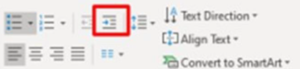
-
होम टैब (Home Tab)
-
इन्सर्ट टैब (Insert Tab)
-
एनीमेशन टैब (Animation Tab)
-
डिज़ाइन टैब (Design Tab)
Answer: A
Q. 33: ब्लेंक पॉवरपॉइंट प्रेजेंटेशन क्रिएट करने के लिए
To create a blank PowerPoint presentation:
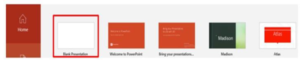
-
स्टार्ट बटन पर क्लिक करें (Click on the Start button)
-
ऑप्शन पैनल में से पॉवरपॉइंट 2019 आइकॉन पर क्लिक करें (Click on the PowerPoint 2019 icon in the options panel)
-
पॉवरपॉइंट टेम्पलेट पर ब्लैंक प्रेजेंटेशन ऑप्शन का चुनाव करें (Choose the Blank Presentation option in the PowerPoint templates)
-
उपरोक्त सभी (All of the above)
Answer: D
Q. 34: पॉवरपॉइंट 2019 में हाईलाइट किये गए टेक्स्ट को कॉपी करने के लिए किस शॉर्टकट कुंजी का उपयोग किया जाता हैं?
Which shortcut key is used to copy highlighted text in PowerPoint 2019?
-
Ctrl + C
-
Ctrl + V
-
Ctrl + A
-
Ctrl + Z
Answer: A
Q. 35: पॉवरपॉइंट 2019 में सेलेक्टेड टेक्स्ट को बोल्ड करने के लिए किस शॉर्टकट कुंजी का उपयोग किया जाता हैं?
Which shortcut key is used to bold selected text in PowerPoint 2019?
-
Ctrl + B
-
Ctrl + C
-
Ctrl + A
-
Ctrl + O
Answer: A
Q. 36: एमएस पॉवरपॉइंट 2019 में हाइपरलिंक ऐड करने के लिए किस कुंजी का उपयोग किया जाता हैं?
Which key is used to add a hyperlink in MS PowerPoint 2019?
-
Alt + K
-
Ctrl + K
-
Ctrl + B
-
Ctrl + H
Answer: B
Q. 37: आप पावर पॉइंट प्रेजेंटेशन का पहलू अनुपात (Aspect Ratio)कैसे बदल सकते हैं?
How can you change the aspect ratio of a PowerPoint presentation?
-
स्लाइड शो टैब पर जाएं और पहलू अनुपात चुनें (Go to the Slide Show tab and choose the aspect ratio)
-
डिज़ाइन टैब में स्लाइड Size विकल्पों का उपयोग करें (Use the Slide Size options in the Design tab)
-
अपने कंप्यूटर का स्क्रीन रिज़ॉल्यूशन बदलें (Change the screen resolution of your computer)
-
पॉवरपॉइंट में पहलू अनुपात को संशोधित नहीं किया जा सकता (Aspect ratio cannot be modified in PowerPoint)
Answer: B
Q. 38: क्या आपका लोगो हर स्लाइड पर एक ही स्थान पर स्वचालित रूप से सम्मिलित होता है?
Does your logo automatically appear in the same place on every slide?
-
Notes Master
-
Slide Master
-
Handout Master
-
All of the Above
Answer: B
Q. 39: पावरपोईंट मे प्रेजेंटेर व्यू का उद्देश्य क्या है?
What is the purpose of Presenter View in PowerPoint?
-
दर्शकों को प्रेजेंटेर व्यू देखने की अनुमति देता है (Allows the audience to view Presenter View)
-
प्रेजेंटेर के लिए अतिरिक्त जानकारी ओर टूल्स प्रदान करता है (Provides additional information and tools for the presenter)
-
स्लाइड्स की कलर स्कीम को बदलता है (Changes the color scheme of the slides)
-
फूल स्क्रीन मोड को ऐक्टिव करता है (Activates full-screen mode)
Answer: B
Q. 40: पॉवरपॉइंट में, स्लाइड मास्टर का उद्देश्य क्या है?
What is the purpose of the Slide Master in PowerPoint?
-
स्लाइड के कंटेंट को एडिट करना (To edit the content of the slides)
-
सभी स्लाइड की अपीयरेंस को कस्टमाईज़ करना (To customize the appearance of all slides)
-
सिर्फ एक स्लाइड को डिज़ाइन करना (To design only one slide)
-
स्लाइड को डिलीट करना (To delete the slide)
Answer: B
Q. 41: पॉवरपॉइंट में रिहर्स टाइमिंग फीचर आपको क्या करने की अनुमति देता है?
What does the Rehearse Timings feature in PowerPoint allow you to do?
-
वीडियो इन्सर्ट करना (Insert videos)
-
प्रत्येक स्लाइड के लिए विशिष्ट टाइमिंग सेट करना (Set specific timings for each slide)
-
स्लाइड के फॉन्ट को बदलना (Change the font of the slides)
-
स्लाइड को कस्टम तरीके से ट्रांसफॉर्म करना (Transform slides in custom ways)
Answer: B
Q. 42: आप पावरपॉइंट 2019 स्लाइड में वीडियो कैसे ऐड कर सकते हैं?
How can you add a video to a PowerPoint 2019 slide?
-
इन्सर्ट टैब में “इन्सर्ट ऑडियो” ऑप्शन का उपयोग करना (Use the “Insert Audio” option in the Insert tab)
-
इन्सर्ट टैब में “इन्सर्ट विडियो” ऑप्शन का उपयोग करना (Use the “Insert Video” option in the Insert tab)
-
स्लाइड मास्टर में वीडियो जोड़ना (Add video in Slide Master)
-
वीडियो को ड्रैग एंड ड्रॉप करना (Drag and drop the video)
Answer: B
Q. 43: जब आप प्रेजेंटेशन ओपन करते हैं तो बाएं पैनल पर कौन सा टैब उपलब्ध नहीं होता है?
Which tab is not available in the left panel when you open a presentation?
-
स्लाइड्स (Slides)
-
नोट्स (Notes)
-
डिज़ाइन (Design)
-
ट्रांसिशन्स (Transitions)
Answer: B
दोस्तों विश्वास कीजिये यदि आपने यहाँ से RSCIT Assessment 10 (Microsoft Power Point) चैप्टर के सभी महत्वपूर्ण पढ़ लिए तो आपके RSCIT Assessment 10 के assessment मे पूरे 2 मे से 2 अंक आएंगे। यदि आगे भी इनमे कोई अपडेट आता है तो हम आपको उपलब्ध करवाते रहेंगे।
“क्या आप RSCIT Assessment 11 के महत्वपूर्ण प्रश्न पढ़ना चाहते है, तो यहाँ क्लिक करें।“
यदि आपको यहाँ से RSCIT Assessment 10 के महत्वपूर्ण प्रश्न उत्तर पढ़कर अच्छा लगा हो तो कृपया अपने दोस्तो के साथ What’s App व Facebook पर share अवश्य करे ।